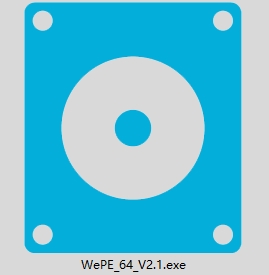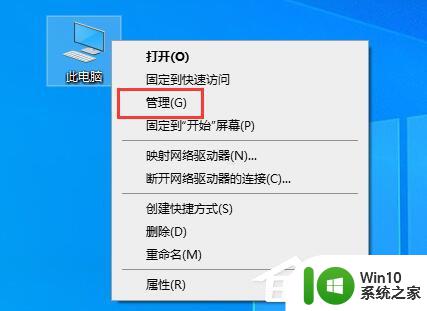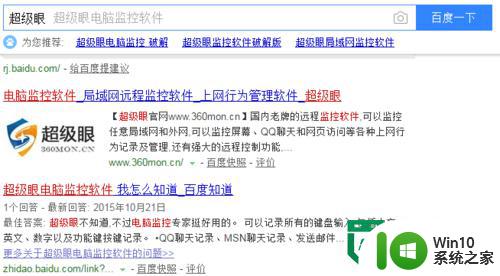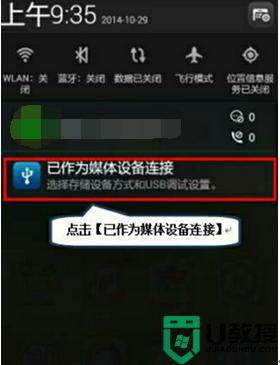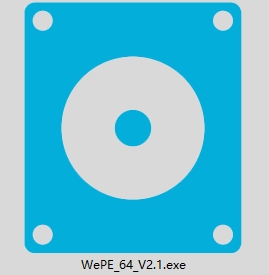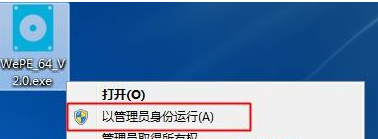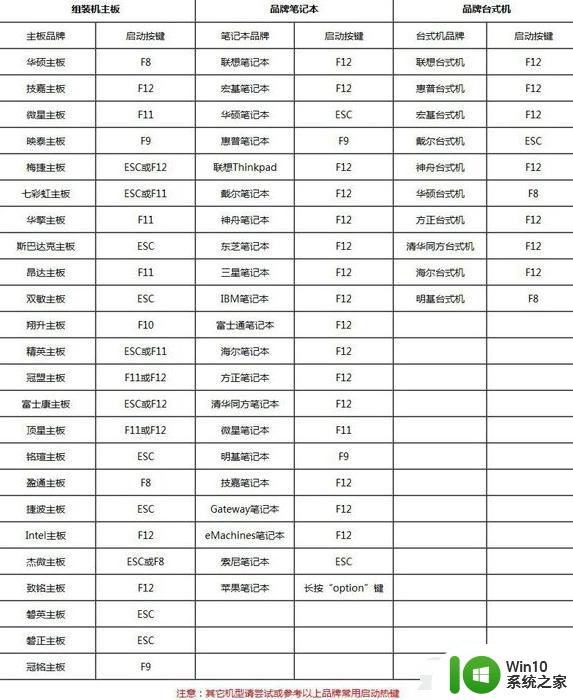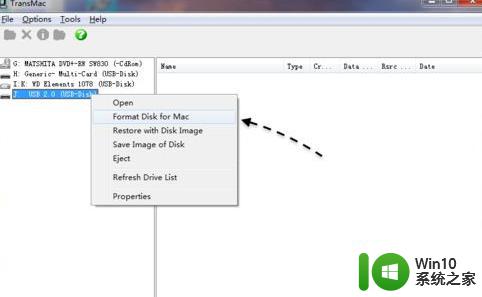如何制作带pe功能的u盘 如何制作一个能够带有PE功能的U盘
如今U盘已经成为我们日常生活中必备的存储设备,仅仅是用来存储文件是否就够了呢?有没有一种方法可以将U盘升级为更加强大的工具呢?答案是肯定的!制作一个能够带有PE(Preinstallation Environment)功能的U盘,将使我们在处理计算机故障、系统恢复以及数据备份等问题时更加方便快捷。不仅如此它还可以帮助我们解决各种紧急情况下的计算机故障,提供了一种便捷的解决方法。如何制作这样一个功能强大的U盘呢?接下来我们将详细介绍制作带有PE功能的U盘的步骤和要点。
带pe的U盘是什么?
pe是Windows PE的简称,Windows Preinstallation Environment(Windows PE),Windows预安装环境,是带有有限服务的最小Win32子系统,包括运行Windows安装程序及脚本、连接网络共享,在pe环境中,可以对硬盘分区以及安装系统等各种操作。
比较常见的是通过大白菜、老毛桃等工具制作的U盘启动盘,大白菜制作工具可以将自制或修改的Windows pe写入U盘,然后做成大白菜U盘,这就是带pe的U盘,设置电脑从U盘启动后,就是进入大白菜pe系统。
一、制作所需工具
1、电脑一台,4G或更大容量U盘
2、工具下载:大白菜pe制作工具
二、制作带pe的U盘步骤如下
1、首先下载并安装大白菜装机维护版,在桌面或开始菜单中打开大白菜pe制作工具;
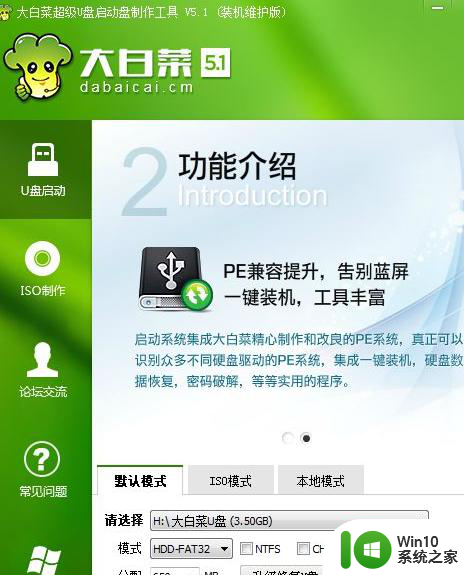
2、在电脑上插入U盘,大白菜制作工具会自动识别到U盘,点击“一键制作USB启动盘”,弹出提示框,直接点击确定;
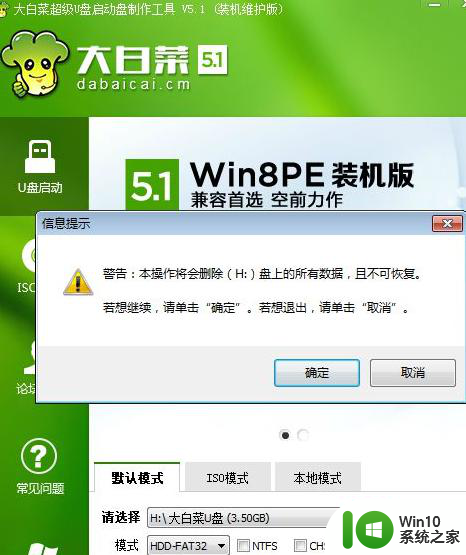
3、这边执行格式化U盘,并执行大白菜pe制作过程;
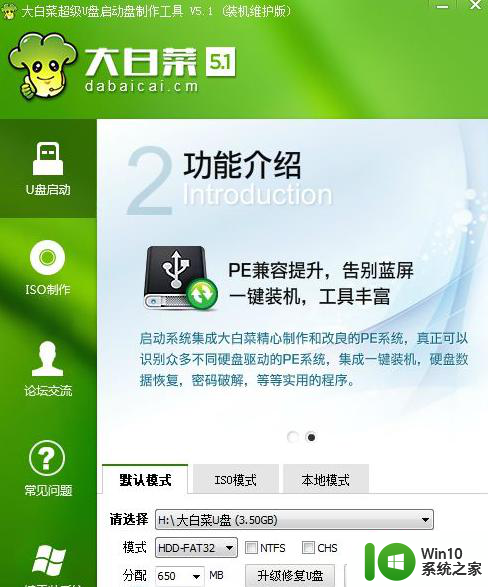
4、接着弹出弹出提示框,都点击确定,打开模拟器;

5、能够打开大白菜PE启动模拟界面,就表示大白菜pe已经制作成功;
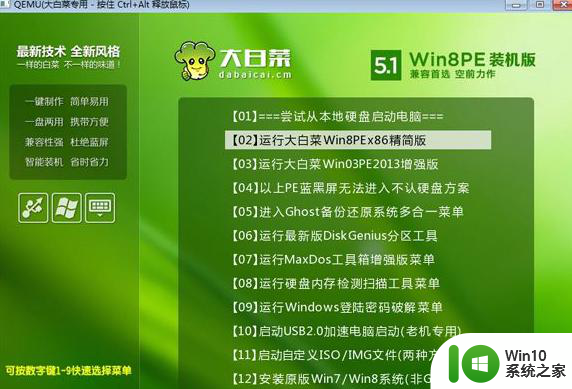
6、U盘名称变成大白菜U盘,这就是带pe的U盘。
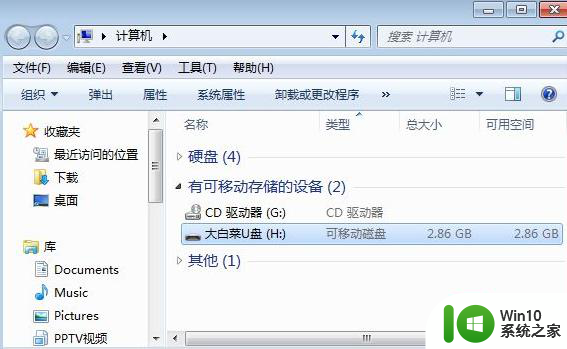
以上就是如何制作带pe功能的u盘的全部内容,有遇到这种情况的用户可以按照小编的方法来进行解决,希望能够帮助到大家。